1、打开Adobe Illustrator CS6软件,新建一个Ai文档;
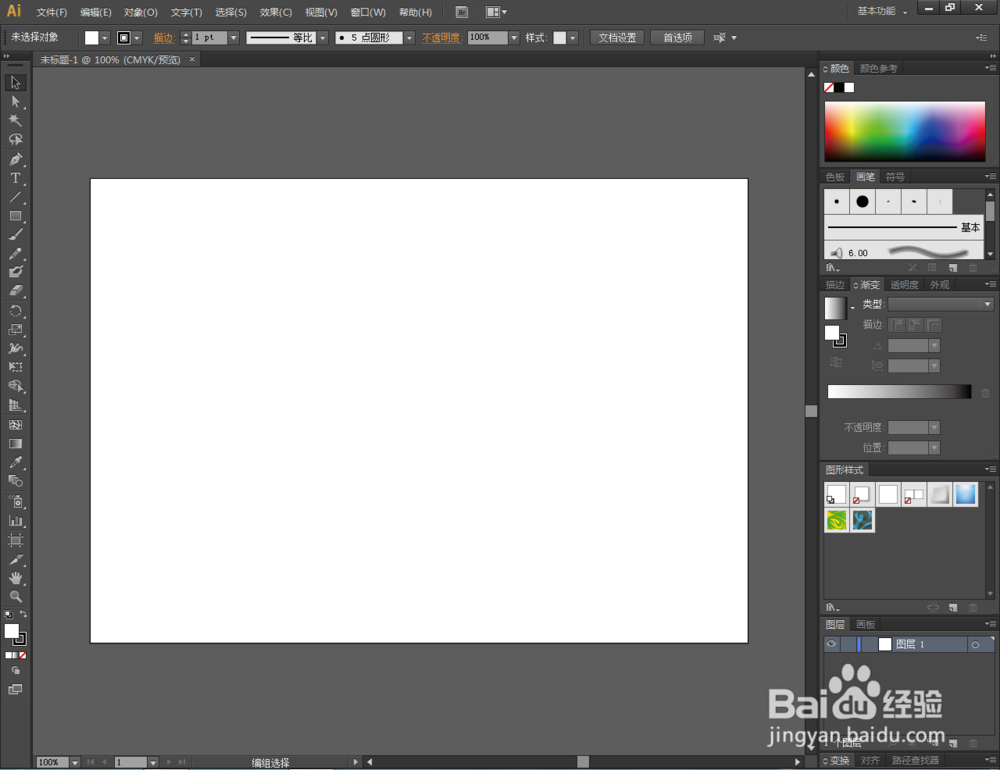
2、点击【文字工具】,在“拱形文字效果”的文字制作;
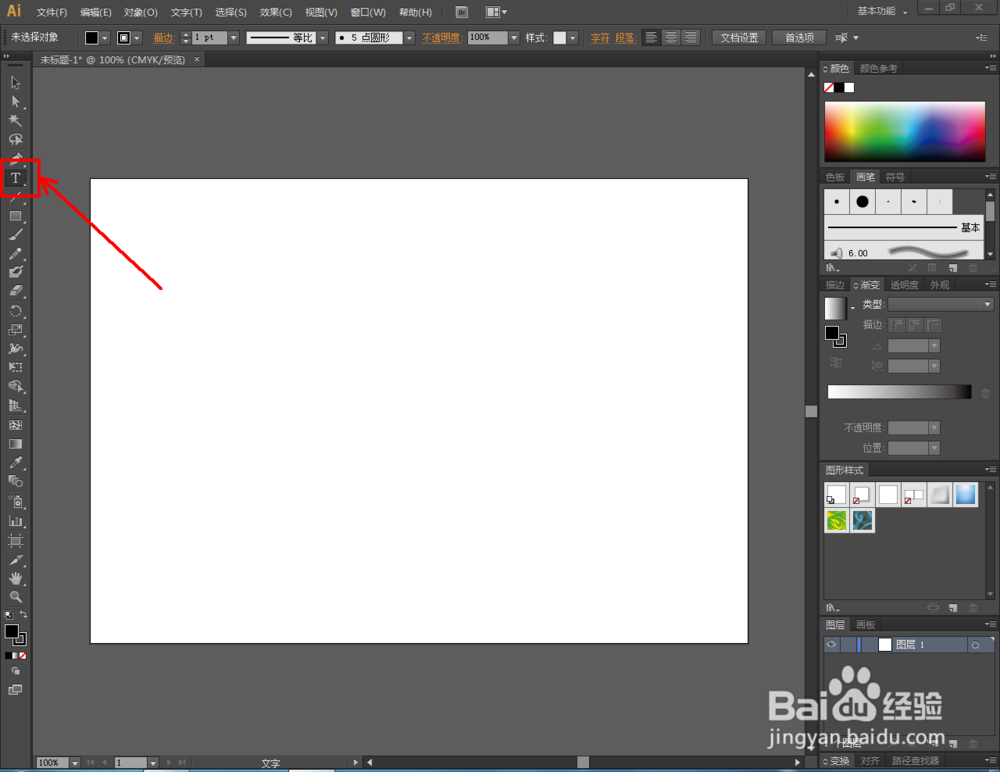
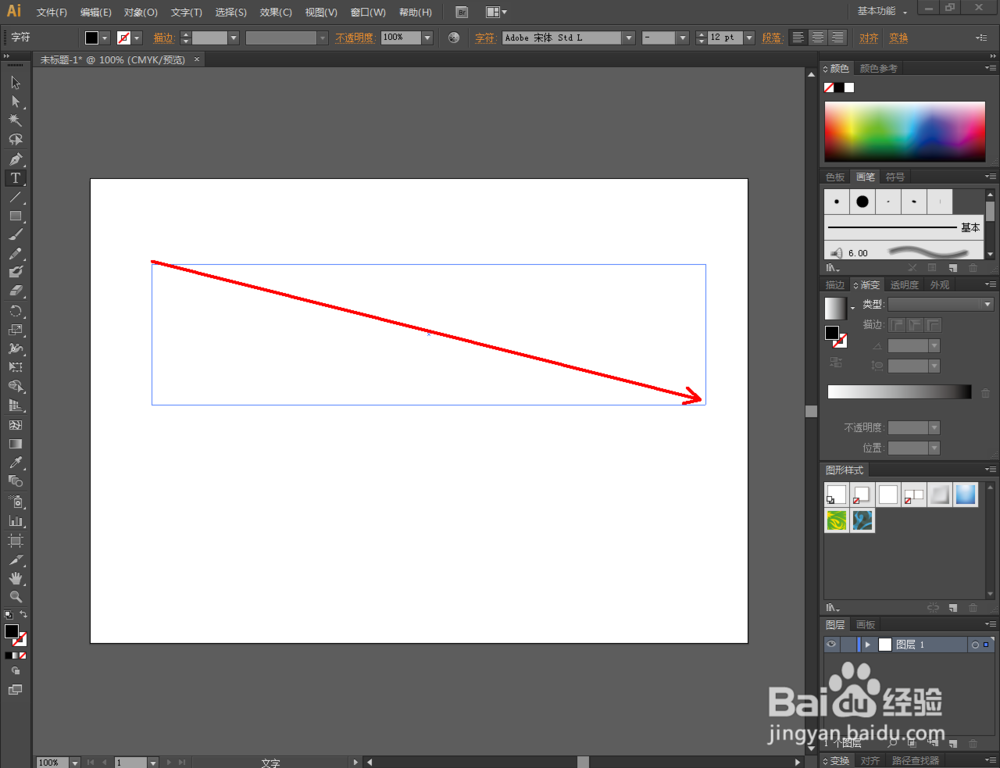
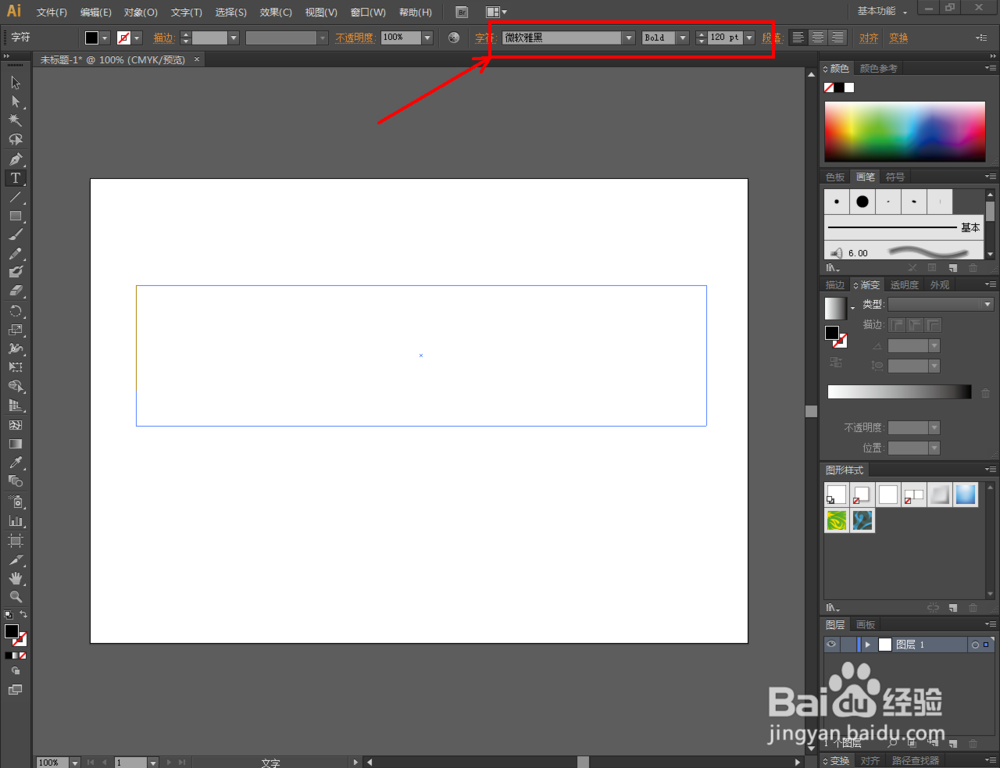


3、点击【效果】-【变形】-【拱形】,弹出拱形效果设置栏;



4、按图示对文字进行拱形效果设置,这样我们的拱形文字就制作完成了。





时间:2024-10-11 18:47:10
1、打开Adobe Illustrator CS6软件,新建一个Ai文档;
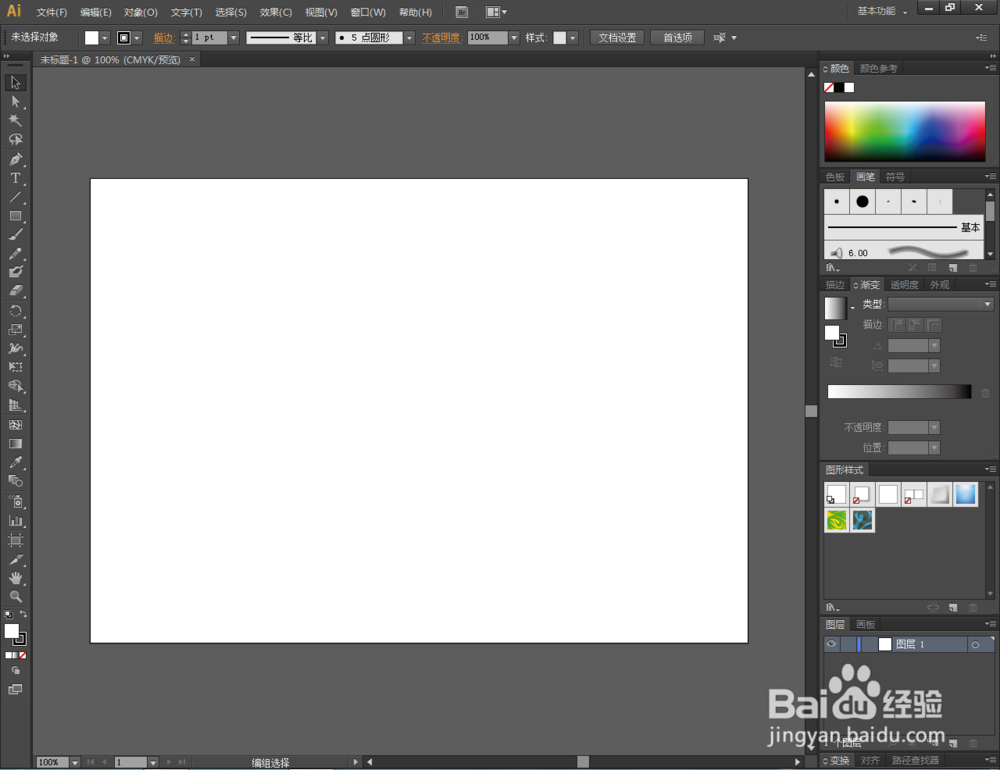
2、点击【文字工具】,在“拱形文字效果”的文字制作;
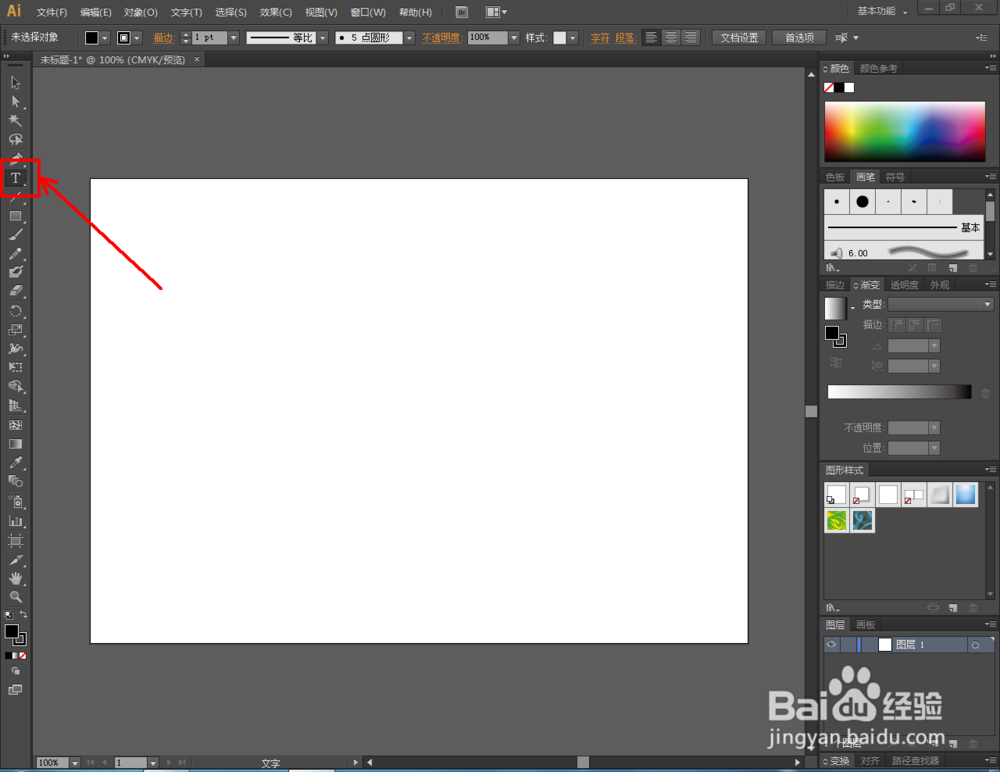
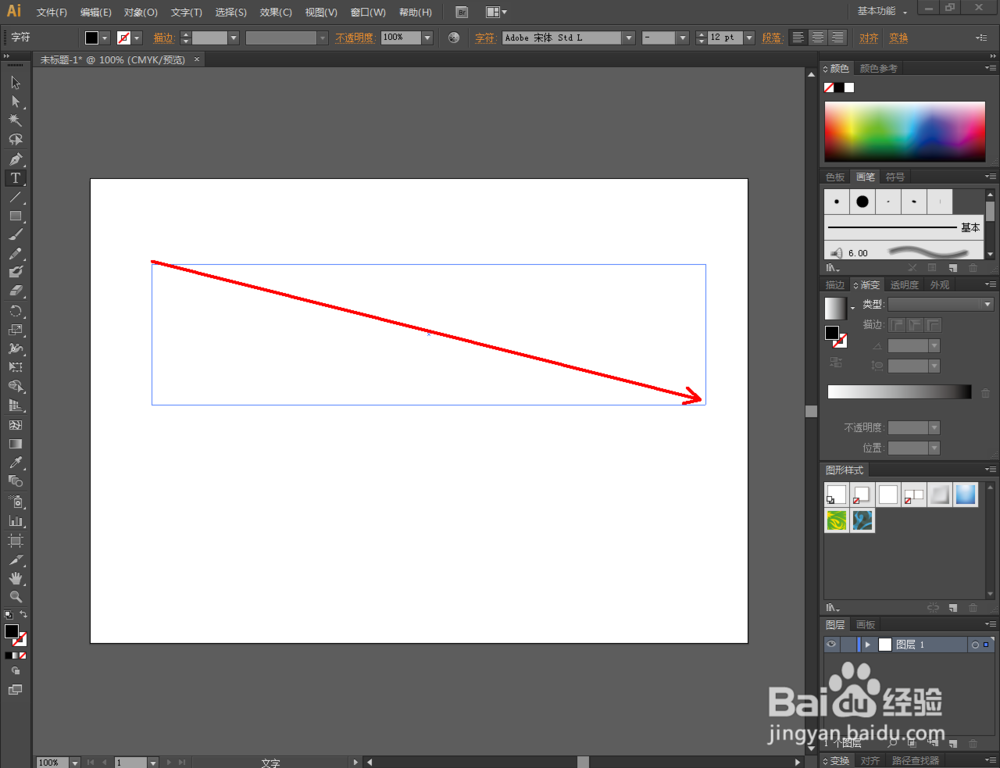
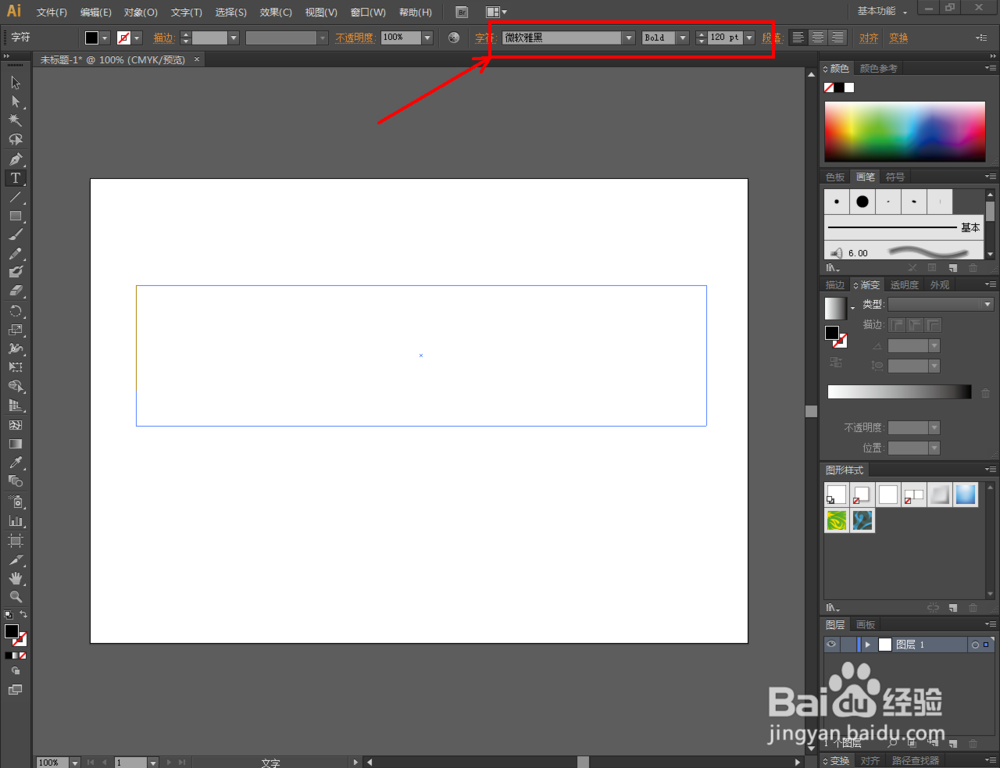


3、点击【效果】-【变形】-【拱形】,弹出拱形效果设置栏;



4、按图示对文字进行拱形效果设置,这样我们的拱形文字就制作完成了。





